Popravite kodo napake Microsoft Teams CAA5004B – TechCult
Miscellanea / / April 20, 2023
Če ste uporabnik Microsoft Teams, ste morda naleteli na kodo napake CAA5004B. Če ti so razočarani s to napako in se ne morete prijaviti v aplikacijo, potem ne skrbite! V tem priročniku boste izvedeli, kaj je koda napake Microsoft Teams CAA5004B in kako odpraviti to napako.

Kazalo
Kako popraviti kodo napake Microsoft Teams CAA5004B
Ali se med poskusom vpisa v aplikaciji Teams prikaže koda napake CAA5004B? Preberite ta članek, če želite izvedeti rešitve za odpravo te težave.
Hiter odgovor
Poskusite posodobiti aplikacijo Microsoft Teams. Zaženite aplikacijo Teams, kliknite sliko profila in nato izberite Preveri za posodobitve možnost.
Kaj povzroča kodo napake Microsoft Teams CAA5004B?
Različni razlogi lahko sprožijo kodo napake CAA5004B v Microsoft Teams. Ti razlogi so v glavnem povezani z vašo napravo ali samo aplikacijo. Spodaj si poglejmo možne razloge za to kodo napake:
- Težave z vgrajeno sodobno avtentikacijo aplikacije.
- Težave s sinhronizacijo računa v sistemu Windows.
- Uporaba VPN in proxyja.
- Več aktivnih sej aplikacije Teams.
- Nakopičene datoteke predpomnilnika aplikacije MS Teams.
- Poškodovane datoteke aplikacij.
Kaj je koda napake CAA5004B v Teams?
Koda napake CAA5004B je znana tudi kot napaka 80070520. Običajno se pojavi, ko uporabnik poskuša Prijava v Microsoft Teams v računalniku z operacijskim sistemom Windows 10/11 ali drugih napravah. Koda napake se prikaže na zaslonu naprave, ko zaženete aplikacijo. Ta napaka v Microsoft Teams pomeni, da je aplikacija naletela na nepričakovano težavo in ne more dokončati postopka prijave. V primeru težave, povezane s strežnikom, težava izzveni v nekaj minutah. V drugih primerih lahko poskusite metode spodaj v dokumentu.
Težava med prijavo v Microsoft Teams je pogost pojav. V primeru kode napake CAA5004B ali 80070520 obstaja nekaj metod za odpravljanje težav, ki jih lahko preizkusite v računalniku z operacijskim sistemom Windows. Naenkrat lahko preizkusite spodnje tehnike in preverite, ali odpravljajo težavo.
1. način: Spremenite geslo za Microsoft Teams
Če se ne morete prijaviti in dostopati do Microsoft Teams v računalniku, lahko poskusite spremeniti geslo organizacije, da se znebite kode napake Microsoft Teams 80070520. Sprememba gesla vam bo pomagala dodati svoj račun kot pooblaščenega v bazi podatkov MS Teams. Če želite spremeniti geslo v MS Teams, sledite spodnjim korakom:
1. Odprite brskalnik po vaši izbiri in pojdite na Microsoftovo spletno mesto do Prijava.

2. zdaj, Prijava z uporabo vaših poverilnic na platformi.
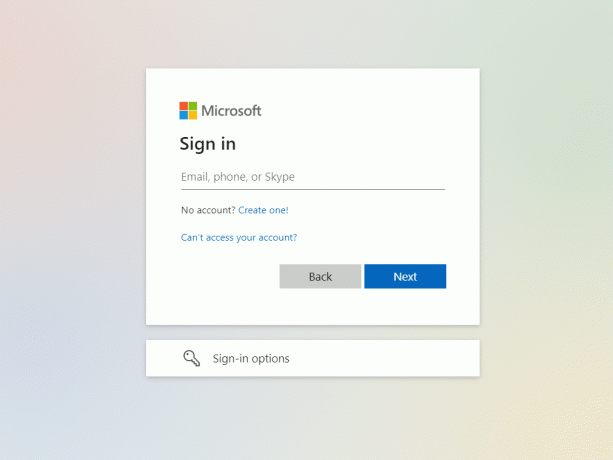
3. Nato v navigacijski vrstici kliknite na Varnostne informacije in znova vnesite svoje geslo.

4. Nato pojdite na Geslo in kliknite na Spremeni moje geslo.
5. Zdaj vnesite svoje trenutno geslo in dodajte a nova.
6. Na koncu kliknite na Shrani.
Preberite tudi:Odpravite napako Teams caa7000a v sistemu Windows 10
2. način: Znova povežite račun MS Teams v sistemu Windows
Napaka namizja Teams CAA5004B vam lahko povzroča tudi težave, če MS Teams ni vključen v Windows Account Manager. MS Teams lahko šteje vaš račun za nepooblaščen poskus prijave, če ni informacij za sinhronizacijo podrobnosti vašega računa iz upravitelja računa Windows. Če želite odpraviti to težavo, lahko poskusite znova povezati svoj račun MS Teams s pomočjo spodnjih korakov:
1. Odprto nastavitve vašega računalnika tako, da pritisnete Tipki Windows + I istočasno.
2. Zdaj pa odpri Računi in kliknite na Dostop do službe ali šole.

3. Nato dostopajte do računa, ki ga uporabljate za Teams Prekini povezavo to.

4. Po 30 sekund, ponovno vzpostavite povezavo to in ročno dodajte račun če ni naveden pod Delo ali Šola.
3. način: Prosite skrbnika, naj ponovno povabi
Prav tako lahko prosite skrbnika vašega Microsoft Teams, da odstrani vaš račun in ga znova povabi v skupino, če ponovna povezava računa MS Teams v sistemu Windows ni potekala po načrtih. Kodo napake Microsoft Teams CAA5004B lahko popravite tako, da ponovno povabite in se prijavite v MS Teams ter zagotovite, da je napaka odpravljena.
4. način: Onemogočite VPN in proxy
Aplikacije tretjih oseb, kot sta VPN ali proxy, lahko prav tako preprečijo pravilno delovanje aplikacije Microsoft Teams. Čeprav VPN velja za eno najboljših orodij za anonimno brskanje po spletu, lahko povzroči zmedo z aplikacijami, kot je MS Teams, in povzroči kodo napake Microsoft Teams 80070520. Zato morate iz računalnika onemogočiti takšne aplikacije tretjih oseb. Če želite izvedeti več o tem, si oglejte naš informativni vodnik na Kako onemogočiti VPN in proxy v sistemu Windows 10.
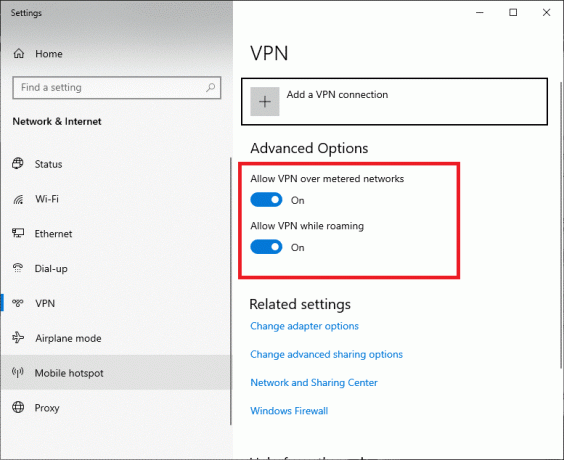
Preberite tudi:Popravite Microsoft Teams, ki nenehno pravi, da sem odsoten, vendar nisem napaka
5. način: Počistite predpomnilnik aplikacije MS Teams
Napačne datoteke predpomnilnika Microsoft Teams so lahko še en pomemben razlog za kodo napake 80070520 v vašem računalniku. Zato morate izbrisati predpomnilniške datoteke, da zamenjate poškodovane, in izbrisati podatke za prijavo, ki lahko motijo prijavo na platformo. Precej preprosto je počistiti predpomnilnik aplikacije MS Teams s pomočjo naslednjih korakov:
1. Pritisnite Tipki Windows + E skupaj odpreti Raziskovalec datotek.
2. Zdaj se premaknite na naslednjo lokacijo pot.
C:\Uporabniki\USERNAME\AppData\Roaming
Opomba: Prepričajte se, da ste označili polje Skriti elementi na zavihku Pogled, da si ogledate Podatki aplikacije mapo.

3. Zdaj na obeh lokacijah z desno miškino tipko kliknite Ekipe mapo in kliknite na Izbriši možnost.
Opomba: Mapo lahko tudi preimenujete ali premaknete na drugo mesto, če jo želite nazaj.

4. Ponovno zaženite računalnik in preverite, ali to deluje ali ne.
6. način: Posodobite aplikacijo MS Teams
Drug učinkovit postopek za odpravo kode napake Teams CAA5004B vključuje posodobitev zastarele različice aplikacije MS Teams. Starejša različica je ranljiva za neizogibne napake in hrošče; zato morate posodobiti aplikacijo Teams s pomočjo spodnjih korakov:
1. Iz začetni meni vašega računalnika, odprite Microsoft Teams.

2. Zdaj kliknite na ikona s tremi pikami na vrhu zaslona.

3. Nato kliknite na Preveri za posodobitve iz menija.

Ko je aplikacija posodobljena, se poskusite prijaviti, da preverite, ali je bila koda napake odpravljena.
Preberite tudi:11 načinov, kako popraviti počasno delovanje Microsoft Teams
7. način: Znova namestite Microsoft Teams
Nazadnje, če se vam zdi, da nič ne deluje, lahko poskusite odstraniti aplikacijo Microsoft Teams v računalniku, da odpravite napako CAA5004B. Ponovna namestitev aplikacije MS Teams bo iz vašega sistema izbrisala vse podatke v aplikaciji. Za ponovno namestitev MS Teams lahko sledite spodnjim korakom:
1. Najprej pritisnite Tipki Windows + I hkrati za zagon nastavitve aplikacijo v vašem sistemu.
2. Zdaj poiščite in odprite Aplikacije.

3. Nato se pomaknite navzdol in poiščite Aplikacija Microsoft Teams s seznama in kliknite Odstrani.
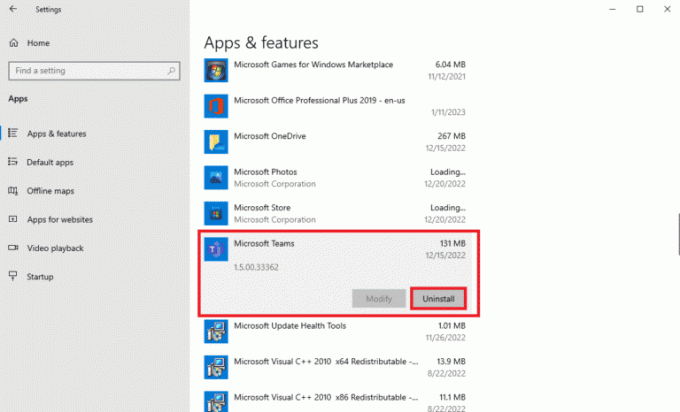
4. Še enkrat kliknite Odstrani za potrditev dejanja.

5. potem, ponovni zagon svojo napravo in odprite brskalnik.
6. Zdaj se pomaknite do Microsoft Teams stran za prenos in namestitev programa v vaš sistem.

Ko končate, se poskusite prijaviti na platformo in preverite, ali je koda napake končno odpravljena.
Priporočeno:
- 26 najboljših kombinacij DAC AMP za namizne računalnike
- Kako napisati boljše pozive ChatGPT
- Odpravite napako Microsoft Teams 53003
- Kako označiti vse v skupinskem klepetu Teams
To nas pripelje do konca našega vodnika Koda napake Microsoft Teams CAA5004B. Upamo, da ste se lahko podrobno seznanili s to kodo napake in jo odpravili z eno od zgoraj navedenih metod. Če imate druga vprašanja, nam lahko sporočite tako, da komentirate spodaj.
Elon je tehnični pisec pri TechCultu. Vodnike z navodili piše že približno 6 let in je obravnaval številne teme. Rad pokriva teme, povezane z Windows, Android ter najnovejše trike in nasvete.



